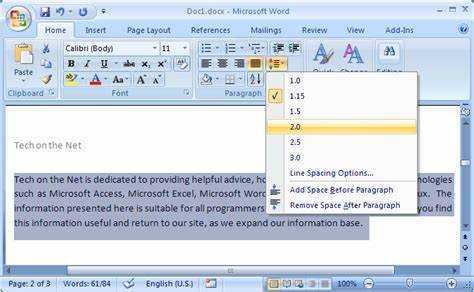
Microsoft Word to powszechnie używany program do edycji tekstu, który umożliwia użytkownikom tworzenie i edytowanie dokumentów. Jednym z typowych zadań formatowania, które musi wykonać wielu użytkowników, jest podwójne odstępy w tekście. W przypadku artykułów akademickich, dokumentów zawodowych i innych rodzajów treści pisanych często wymagane są podwójne odstępy.
Aby podwoić spację w programie Microsoft Word, wykonaj następujące proste kroki:
- Zaznacz tekst, w którym chcesz podwoić odstęp. Może to być pojedynczy akapit, wiele akapitów, a nawet cały dokument.
- Przejdź do zakładki Strona główna na pasku narzędzi u góry ekranu.
- W sekcji Akapit na pasku narzędzi zobaczysz przycisk z liniami i strzałkami skierowanymi w górę i w dół. Ten przycisk nazywa się przyciskiem Odstępy między wierszami i akapitami. Kliknij przycisk, aby otworzyć menu rozwijane.
- W rozwijanym menu zobaczysz kilka opcji odstępów między wierszami. Wybierz opcję z napisem 2.0 lub Double. Spowoduje to podwojenie zaznaczonego tekstu.
- Jeśli chcesz zastosować podwójne odstępy w całym dokumencie, możesz zaznaczyć cały tekst, naciskając Ctrl + A na klawiaturze, a następnie wykonać te same kroki, aby zmienić odstępy między wierszami.
Należy pamiętać, że wygląd podwójnych odstępów może się nieznacznie różnić w zależności od czcionki i rozmiaru tekstu. Niektóre czcionki i rozmiary mogą domyślnie mieć więcej odstępów między wierszami, więc podwójne odstępy mogą nie być tak wyraźne. Jednakże odstęp między wierszami będzie zgodny z wybraną opcją.
Podwójne odstępy w programie Microsoft Word: Ponieważ czasami potrzebujesz dodatkowego oddechu między wierszami, jak na przykład rozmowa tekstowa z byłym, która jest społecznie odległa.
Krótkie wyjaśnienie znaczenia podwójnych odstępów w programie Microsoft Word
Podwójne odstępy w programie Microsoft Word są kluczem do a świetna czytelność i wygląd . Zapewnia większą przestrzeń między wierszami, dzięki czemu tekst jest łatwiejszy do odczytania i zrozumienia. Ułatwia także dodawanie poprawek lub komentarzy podczas przeglądania dokumentów.
Ponadto podwójne odstępy zapewniają spójność dokumentu. Dzięki temu każdy akapit jest wizualnie odrębny, co jest niezbędne w przypadku długich dokumentów, takich jak artykuły naukowe lub raporty biznesowe.
Szybka wskazówka: Zaznacz tekst i naciśnij Ctrl+2 na klawiaturze, aby szybko podwoić odstęp w dokumencie. Zaoszczędzi to czas i nada Twojemu dokumentowi profesjonalny wygląd.
Kroki, aby podwoić spację w programie Microsoft Word
- Otwórz swój dokument w programie Microsoft Word.
- Wybierz tekst chcesz podwoić spację. Możesz także nacisnąć klawisze Ctrl+A, aby zaznaczyć cały dokument.
- Przejdź do karty Strona główna na pasku narzędzi.
- W sekcji Akapit, kliknij strzałkę obok opcji odstępów między wierszami.
- Z menu rozwijanego wybierz opcję 2.0 lub Double.
Teraz Twój dokument w programie Microsoft Word ma podwójne odstępy.
Wskazówka dla profesjonalistów: Jeśli chcesz zastosować podwójne odstępy w całym dokumencie, możesz także przejść do zakładki Projekt, kliknąć przycisk Odstępy między akapitami i wybrać z dostępnych opcji opcję Podwójne.
Przygotuj się na poruszanie się po zdradzieckim labiryncie programu Microsoft Word, gdy wyruszamy w podróż do podwójnych odstępów – przygotuj się na prędkość warp, kapitanie!
Krok 1: Otwarcie dokumentu w programie Microsoft Word
Aby podwoić odstęp w tekście w programie MS Word, wykonaj następujące kroki:
turn off bing search
- Uruchom aplikację: Otwórz aplikację Microsoft Word na swoim komputerze.
- Utwórz nowy dokument: Kliknij kartę Plik w lewym górnym rogu ekranu. Następnie wybierz opcję Nowy z menu rozwijanego.
- Otwórz istniejący dokument: Kliknij kartę Plik i wybierz Otwórz. Przeglądaj pliki, aby zlokalizować i wybrać żądany dokument.
- Używaj skrótów klawiaturowych: możesz także szybko otworzyć nowy lub istniejący dokument, naciskając Ctrl + N, aby otworzyć nowy dokument, lub Ctrl + O, aby otworzyć istniejący.
- Sprawdź tryb zgodności: Jeśli używasz starszej wersji programu MS Word lub jeśli otrzymałeś dokument od kogoś ze starszą wersją, upewnij się, że nie jesteś w trybie zgodności. Może to mieć wpływ na opcje formatowania, takie jak podwójne odstępy.
Ponadto Microsoft Word jest częścią pakietu MS Office, który zawiera inne przydatne aplikacje, takie jak Excel i PowerPoint.
Ciekawostka: ponad miliard ludzi na całym świecie regularnie korzysta z produktów Microsoft Office do zadań osobistych i zawodowych.
Krok 2: Zaznaczanie tekstu, który ma być podwójny
Podwójne odstępy między tekstami są ważne podczas formatowania dokumentu. Aby ułatwić zaznaczanie i formatowanie, wykonaj następujące kroki:
- Otwórz program Microsoft Word i przejdź do dokumentu zawierającego tekst wymagający odstępu.
- Kliknij i przeciągnij nad tekstem, który chcesz zaznaczyć. Może to być jedno słowo, zdanie, akapit lub cały dokument.
- Przejdź do zakładki Strona główna w górnej części okna.
- Znajdź małą strzałkę w prawym dolnym rogu sekcji Akapit. Spowoduje to otwarcie okna dialogowego Akapit.
- Na karcie Wcięcia i odstępy wybierz menu rozwijane Odstępy między wierszami.
- Wybierz opcję Podwój, aby podwoić zaznaczony tekst.
Dostępny jest także skrót klawiaturowy. Zaznacz tekst i naciśnij Ctrl + 2, aby podwoić spację.
Porada: Jeśli nie zaznaczyłeś jeszcze tekstu, który chcesz podwoić, naciśnij Ctrl + A, aby zaznaczyć cały tekst przed krokami 3–6.
Ciekawostka: za formatowaniem programu Microsoft Word kryją się znaczniki stylizacji HTML pochodzące z tworzenia stron internetowych!
Krok 3: Zmiana opcji odstępów między wierszami
- Zmień opcję odstępów między wierszami w programie Microsoft Word, wykonując następujące kroki:
- Kliknij zakładkę Strona główna w górnym menu.
- Poszukaj sekcji Akapit. Kliknij małą ikonę strzałki.
- Otworzy się nowe okno. Poszukaj menu rozwijanego Odstępy między wierszami. Kliknij na to.
- Teraz masz dostęp do opcji odstępów między wierszami. Dostosuj go do swoich potrzeb. Oto kilka propozycji:
- Menu rozwijane — wybierz opcję Podwójne, aby uzyskać podwójne odstępy.
- Jeśli chcesz mieć więcej lub mniej odstępów, wybierz opcję Dokładnie lub Wiele. Wpisz preferowaną wartość w sąsiednim polu.
- Poeksperymentuj z innymi opcjami. Jak odstęp 1,5. Lub dodaj dodatkową spację przed lub po akapitach.
Te sugestie są świetne. Masz kontrolę nad wyglądem i czytelnością swojego dokumentu. Dostosowując odstępy między wierszami. Czy dla wymagań formatowania. Lub w celu zwiększenia czytelności. Microsoft Word zapewnia elastyczność w dostosowywaniu odstępów między wierszami.
Krok 4: Zastosowanie opcji podwójnych odstępów
Aby uzyskać podwójne odstępy w programie Microsoft Word, wykonaj następujące kroki:
change password for user in oracle
- Wybierz tekst – pojedynczy akapit lub cały dokument.
- Przejdź do karty Strona główna.
- Kliknij przycisk Odstępy między wierszami i akapitami w sekcji Akapit.
- Z menu rozwijanego wybierz opcję Podwójna.
- Możesz także dostosować odstępy między wierszami i akapitami, aby Twój dokument był bardziej czytelny.
Wskazówka dla profesjonalistów: Skonfiguruj klawisze skrótów dla podwójnych odstępów – dla szybszego pisania!
Dodatkowe wskazówki i porady dotyczące podwójnych odstępów
Podwójne odstępy w programie Microsoft Word umożliwiają tworzenie bardziej czytelnych i zorganizowanych dokumentów. Oto kilka dodatkowych wskazówek i wskazówek, które pomogą Ci skutecznie podwoić przestrzeń w dokumencie:
- Użyj skrótu klawiaturowego: Naciśnij Ctrl + 2 aby szybko podwoić odstęp w tekście.
- Dostosuj ustawienia odstępów między wierszami: Przejdź do Dom kliknij małą strzałkę w prawym dolnym rogu karty Ustęp Sekcja. w Ustęp okno dialogowe, wybierz Podwójnie z Odstępy między wierszami menu rozwijane.
- Dostosuj odstępy między akapitami: W tym samym Ustęp oknie dialogowym możesz dostosować odstępy przed lub po każdym akapicie, aby uzyskać pożądany efekt podwójnych odstępów.
- Stosowanie podwójnych odstępów do określonego tekstu: Zaznacz tekst, dla którego chcesz zastosować podwójny odstęp, a następnie kliknij prawym przyciskiem myszy i wybierz Ustęp z menu kontekstowego. w Ustęp okno dialogowe, wybierz Podwójnie z Odstępy między wierszami menu rozwijane.
- Utwórz podwójne odstępy w szablonie dokumentu programu Word: Jeśli często używasz podwójnych odstępów, możesz zmodyfikować domyślny szablon tak, aby uwzględniał podwójne odstępy, aby każdy nowy dokument automatycznie stosował to ustawienie.
- Skonfiguruj domyślne odstępy między wierszami: W opcjach programu Word przejdź do Zaawansowany sekcji i pod Opcje edycji , możesz określić domyślny odstęp między wierszami dla wszystkich nowych dokumentów.
Te porady i wskazówki pomogą Ci skutecznie wykorzystać funkcję podwójnych odstępów w programie Microsoft Word, poprawiając czytelność i organizację dokumentów. Pamiętaj, aby dostosować odstępy i formatowanie akapitów do swoich konkretnych potrzeb.
Ponadto należy pamiętać, że jasna i zwięzła komunikacja jest niezbędna w profesjonalnych dokumentach. Stosowanie odpowiednich odstępów między wierszami wpływa na ogólny profesjonalizm i czytelność Twojej pracy. Wykorzystaj różne opcje i techniki dostępne w programie Microsoft Word, aby skutecznie zastosować podwójne odstępy, zapewniając, że Twój dokument spełnia niezbędne wymagania formatowania.
Aby zilustrować znaczenie podwójnych odstępów, opowiem prawdziwą historię. John, student, miał trudności z osiągnięciem wymaganej liczby słów w swoim eseju . Jednak po zastosowaniu podwójnej spacji jego dokument uległ przemianie, stał się bardziej czytelny i uporządkowany. Dodatkowa przestrzeń między wierszami pomogła mu łatwo zidentyfikować i skorygować błędy, co zaowocowało dopracowaną i profesjonalną pracą.
Pamiętać, opanowanie sztuki podwójnych odstępów w programie Microsoft Word ma kluczowe znaczenie przy tworzeniu atrakcyjnych wizualnie i łatwych do odczytania dokumentów. Dzięki dodatkowym wskazówkom i trikom możesz bez trudu uzyskać pożądany efekt podwójnych odstępów w swoich dokumentach.
Lubię swoje akapity tak, jak lubię swoją przestrzeń osobistą – z podwójnymi odstępami i dobrze utrzymanymi w programie Microsoft Word.
search a word in word
Dostosowywanie odstępów między akapitami
Zaznacz tekst, aby dostosować odstępy. Następnie przejdź do sekcji Akapit na pasku narzędzi formatowania. Kliknij opcję Odstępy lub Odstępy między wierszami. Pojawi się menu rozwijane z opcjami pojedynczymi, podwójnymi i niestandardowymi. Wybierz żądaną opcję i kliknij ją.
Dostosowanie odstępów między akapitami tworzy przyjemny układ. Świetnie nadaje się do prac akademickich, raportów biznesowych lub innych ważnych dokumentów. Możesz dodać dodatkową spację przed każdą nową sekcją. Użyj także odstępów nad i pod nagłówkami, aby je wyróżnić.
Mój kolega miał pracę naukową z ciasnymi akapitami. Odstęp był za mały. Po dostosowaniu odstępów między akapitami ich artykuł stał się łatwiejszy w czytaniu i wyglądał bardziej profesjonalnie.
Używanie skrótów klawiaturowych do szybkiego podwajania spacji
Skróty klawiaturowe mogą być świetnym sposobem na szybkie i skuteczne podwojenie tekstu. Oto jak to zrobić:
- Wybierz tekst, naciśnij Ctrl i 2 klucze razem.
- Aby podwoić odstęp w całym dokumencie, naciśnij Ctrl i A Następnie Ctrl i 2 .
- Aby usunąć podwójne odstępy, naciśnij Ctrl i 1 .
Skróty te działają w kilku edytorach tekstu, takich jak Microsoft Word i Dokumenty Google . Możesz także znaleźć opcję zmiany odstępów w ustawieniach akapitu.
Teraz chcę podzielić się historią, która udowadnia siłę skrótów klawiaturowych. Student musiał dokończyć pracę dyplomową w napiętym terminie. Musieli podwoić odstęp w całym dokumencie. Ale dzięki skrótom klawiaturowym wykonali to zadanie w ciągu kilku minut. Dzięki temu mieli więcej czasu na edycję treści.
Korzystanie ze skrótów klawiaturowych może ułatwić nawigację w dokumentach cyfrowych i zaoszczędzić czas!
Wniosek
Podsumowując, podwojenie odstępów w programie Microsoft Word jest prostym procesem. Wykonując kilka prostych kroków, z łatwością osiągniesz pożądany efekt. Należy pamiętać, że poszczególne kroki mogą się nieznacznie różnić w zależności od używanej wersji programu Microsoft Word. Dlatego zawsze zaleca się zapoznanie się z oficjalną dokumentacją programu Microsoft Word dotyczącą konkretnej wersji oprogramowania.
Aby podwoić miejsce w programie Microsoft Word, możesz skorzystać z dostępnych opcji formatowania. Dostosowując ustawienia odstępów między wierszami, można łatwo uzyskać pożądany efekt podwójnego odstępu. Po otwarciu dokumentu w programie Microsoft Word przejdź do Dom patka. W tej zakładce znajdziesz Ustęp Sekcja. Kliknij strzałkę obok Odstępy między wierszami i akapitami możliwość otwarcia menu rozwijanego.
Z menu rozwijanego wybierz 2.0 opcja, która reprezentuje podwójne odstępy między wierszami. Spowoduje to automatyczne zastosowanie podwójnych odstępów w dokumencie. Jeśli chcesz zastosować podwójne odstępy w określonej sekcji dokumentu, możesz zaznaczyć żądany tekst i powtórzyć te same kroki.
Warto wspomnieć, że proces ten może się nieznacznie różnić w zależności od używanej wersji programu Microsoft Word. Na przykład w starszych wersjach, takich jak Microsoft Word 2010, opcje odstępów między wierszami mogą znajdować się w innej sekcji lub menu. Dlatego zawsze zaleca się zapoznanie się z oficjalną dokumentacją lub zasobami pomocy specyficznymi dla Twojej wersji programu Microsoft Word, aby uzyskać dokładne instrukcje.
Pamiętając o tych krokach i odwołując się do odpowiednich zasobów, możesz z łatwością podwoić rozmiar dokumentu w programie Microsoft Word i upewnić się, że spełnia on żądane wymagania dotyczące formatowania.
office 2010 download
Podwójne odstępy w programie Microsoft Word: Ponieważ życie jest za krótkie na pojedyncze odstępy, spraw, aby Twoje słowa wznosiły się wysoko i zapewniały dodatkowy oddech.
Podsumowanie kroków prowadzących do podwójnej spacji w programie Microsoft Word
Aby podwoić spację w programie Microsoft Word, wykonaj następujące cztery czynności:
-
Otwórz swój dokument.
-
Wybierz tekst, który chcesz zmienić.
-
Przejdź do karty Strona główna i kliknij opcję Odstępy między wierszami.
-
Z menu rozwijanego wybierz opcję 2.0.
Działa zarówno na Windowsie, jak i na Macu. Pamiętaj, aby zaznaczyć tylko tekst, który chcesz zmienić. Jeśli chcesz zaznaczyć cały tekst, użyj skrótów klawiaturowych, takich jak Ctrl+A (Windows) lub Command+A (Mac).
Podwój przestrzeń teraz i spraw, aby Twoja praca wyglądała świetnie! To proste, a sprawi, że Twoje dokumenty będą się wyróżniać!
Znaczenie podwójnych odstępów dla celów czytelności i formatowania
Podwójna spacja? Co to jest? Jest to kluczowa technika poprawiająca czytelność i formatowanie. Zapewnia odstępy między wierszami, ułatwiając zrozumienie tekstu. Świetnie nadaje się do dłuższych dokumentów, prac akademickich i rękopisów – mniej obciąża oczy, zapewnia większą czytelność.
Każda linia? Po nim następuje pusty. Taki układ ułatwia poruszanie się po akapitach. Ponadto edycja komentarzy/poprawek między wierszami jest prostsza.
Odstępy pomagają również uniknąć bałaganu wizualnego. Dzieli informacje na fragmenty, które ludzie mogą przetrawić. Nie gubisz się w ścianach tekstu! Ponadto podwójne odstępy nadają dokumentowi ładny, uporządkowany wygląd.
Kiedyś otrzymałem opinię na temat stosowania przeze mnie podwójnych odstępów. Czytelnik stwierdził, że dzięki temu czytanie mojego artykułu stało się łatwe, pomimo jego długości. Zmniejszyło się również zmęczenie oczu. Podwójne odstępy są niesamowite, prawda? Absolutnie!














